皆さん こんにちは!
Windows11を利用できるパソコンを所持している場合では、ウィジェットが利用できるようになっているので便利に感じるのかな?
どうしてこのように疑問形なのか?と言うと、正直な話、標準で利用できるウィジェットは全くと言って良いほど便利に感じないのである。
それに対して、Edgeバーはとても便利に感じるのでとても不思議な感じです。
今回の記事は『Windows11 サイドバーで表示できるライトページはウィジェット活用を』についての内容になります。
参考になるのか?分かりませんが、最後まで読んで頂けると幸いです。
Windows11で利用できるウィジェット
ここでは、Windowsパソコンで利用できる標準ウィジェットについての内容になります。
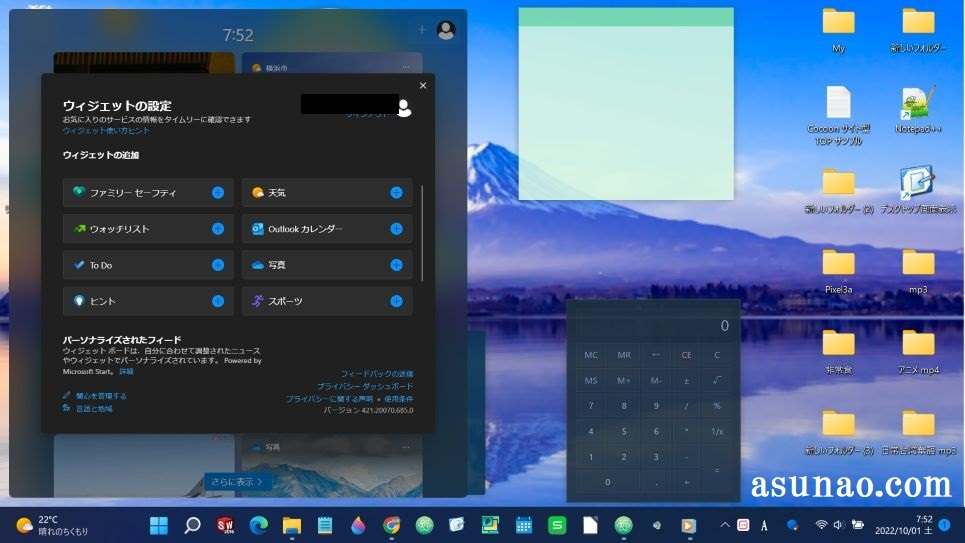
標準ウィジェットは便利に使えない
タスクバーのウィジェットアイコンにカーソルを移動するとウィジェットが表示されますが、ハッキリ言って邪魔に感じます。
アイコンに触れるだけで表示されるのは非効率になるのでタスクバーの設定で非表示にしている場合も多いのではないでしょうか?
スマホのようにデスクトップ画面で利用できないですから、好んで利用したいと感じない場合も多かったりします。
デスクトップで利用できないデメリットあり
標準ウィジェットのデメリットに感じる部分としては、スマホのようにデスクトップでウィジェットを利用できない部分が該当します。
それだけでなく、これを利用しても便利に感じないのも実はデメリットになります。
トドメを言えば、自分好みにカスタマイズもできるようになっていますが便利に感じないです。
三拍子揃って便利に感じないのがデメリットなんじゃないのかな?
ウィジェットはMicrosoft Edgeの機能の1つ
Windows標準で利用できるウィジェットは、Microsoft Edgeの機能の1つに該当します。Edgeには他にもサイドバーという機能もあります。
個人的には標準で利用できるウィジェットよりもサイドバーの方が便利に感じていたのですが、仕様変更があり、便利に感じなくなっています。
Microsoft Edgeにはサイドバー機能もある
ここでは、Windowsパソコンで利用できるサイドバーについての内容になります。
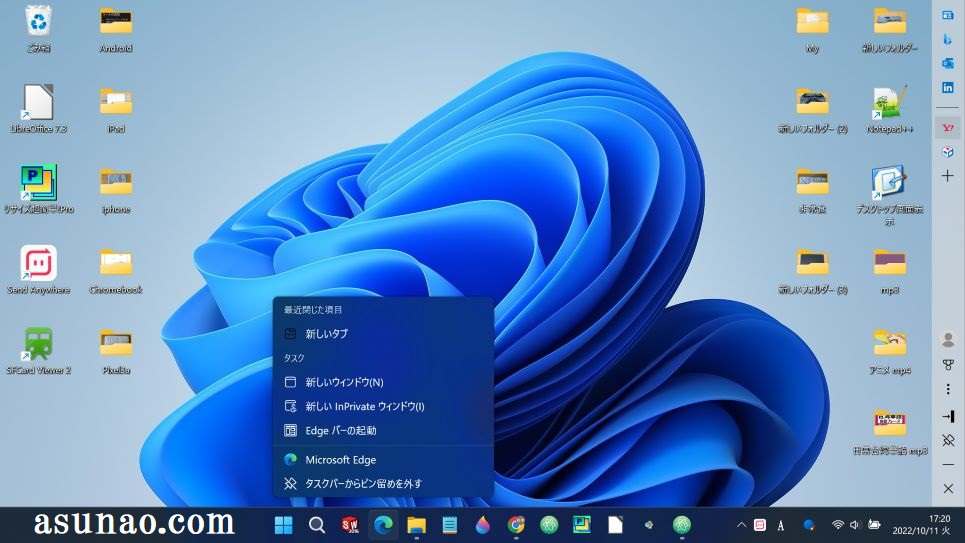
サイドバーはデスクトップで利用できない
Windows11のアップデートを行うと、今まで利用できたデスクトップ画面上での利用ができなくなります。
ハッキリ言って使い勝手が悪くなる仕様に変更になってしまったので、アップデート後はEdgeブラウザで利用できるサイドバーに変更となります。
とても残念に感じる仕様変更に感じます。
仕様変更でサイドバーの配置が右に固定
Windowsアップデート以前の仕様では、左右どちらか?にサイドバーを配置できたのですが、仕様変更後は右に固定となりました。
左利きでマウスを利用している場合では使い勝手が悪いのではないかな?と個人的に考えます。
レイアウト変更もできない仕様に変更
アップデート以前の仕様では、サイドバーのレイアウト変更も行えるようになっていた事もあり、レイアウト変更してフローティングアプリにように使う事もできました。
でも、Windowsをアップデートすると、デスクトップで利用できないサイドバーになってしまうため、レイアウト変更も利用できません。
Windows11 仕様変更後のサイドバーは便利に使える?
ここでは、仕様変更後のサイドバーは便利に使えるのかな?についての内容になります。

仕様変更後のサイドバーの使い勝手
仕様変更後のサイドバーの使い勝手になりますが、普段から日常的にEdgeブラウザを利用している場合では使い勝手はそんなに変わらないのでは?と思います。
その理由としては、今まではウェブページのURLを登録できる仕様だったのですが、アプリを追加できる仕様に変更となっています。
但し、全てのアプリが対応しているのではなく、あくまでも予め指定されているアプリに限定されています。
あと、アイコンの並び順の変更はドラッグ&ドロップでも出来ないため、非表示にした上で追加するといった感じになります。
Microsoft Edge ウェブブラウザを使っていない場合
Windowsパソコンで日常的に利用するウェブブラウザはEdgeとは限りません。
筆者のようにGoogle Chromeを利用している場合も有ります。このような場合では残念ながらサイドバーは利用できないですから、使い勝手が悪くなります。
よく利用するブラウザをEdgeに変更するように仕向けられている感じになります。
Edgeブラウザのサイドバーはウィジェット活用できる
ここでは、Edgeブラウザで利用できるサイドバーはライトページをウィジェット活用できるについての内容になります。
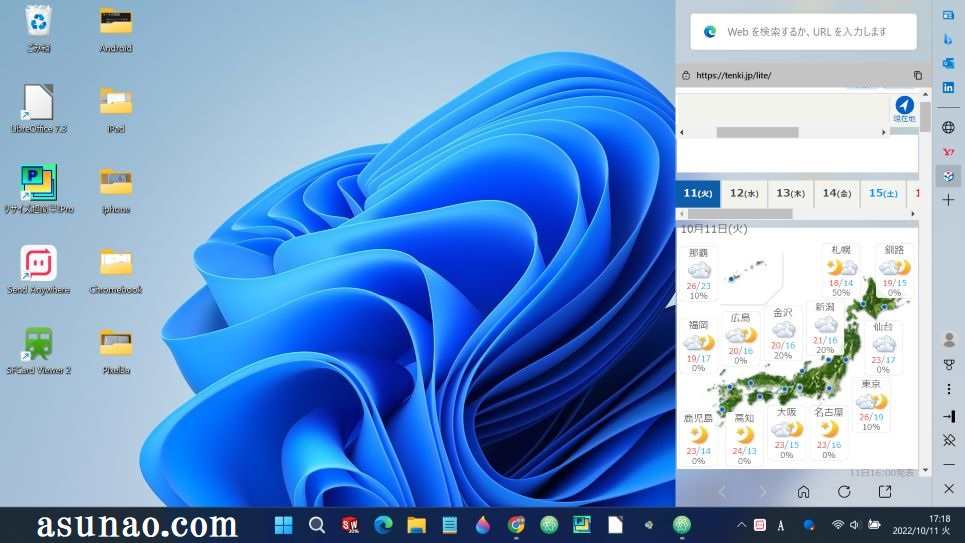
Edgeブラウザのサイドバーは便利な機能の1つ
Edgeブラウザで利用できるサイドバーは便利な機能の1つに該当します。
何故か?というと、お気に入りに感じているウェブサイトを登録して追加できるため、ピンポイント起動できるからです。
ブラウザではブックマークバーが利用できますが、こちらは通常の表示に対応しています。
でも、サイドバーで表示されるのはライトページになるため、スマホでブラウザを表示して見ている感覚で使えるのである。
サイドバーのライトページをウィジェット活用できる
ライトページを開くと一番上に検索ボックスがあります。ここで鉄道の乗り換え案内を検索すると「ナビタイム」や「ジョルダン」などが検索結果として表示されます。
何でも良いのですが、乗り換え案内のページを開いて、出発駅と到着駅(必要に応じて経由駅)を入力すると自分が求めている結果が表示されます。
これってもうウィジェットと同じなんじゃないのかな?と思うのは気のせいでしょうか?
パソコンのデスクトップ画面でウィジェットを利用する場合ではフローティングアプリを使う必要がありますが、ウェブサイトのライトページを表示するだけで実現できる方が手間も掛からなくて便利に感じます。
それこそ、自分にとって必要に感じるサイトを登録しておけば良いですから簡単です。


